Spis treści
För att förbereda disken för Windows 11-uppgradering kan du ändra storleken på Windows 10 innan du uppgraderar till Windows 11 med hjälp av EaseUS Partition Master eller Diskhantering. Detta innebär att minska en partition för att skapa oallokerat utrymme för en ny partition eller utöka en befintlig.
🔥Använd EaseUS Partition Master: Starta EaseUS Partition Master > högerklicka på en partition bredvid din C-enhet > välj Ändra storlek/flytta > dra i ena änden för att frigöra oallokerat utrymme > klicka på OK > högerklicka på din C-enhet > välj Ändra storlek/flytta > dra i ena änden för att fylla i det oallokerade utrymmet > klicka på OK > klicka på Kör 1 uppgift(er) > klicka på Verkställ .
✔️Använd Diskhantering: Tryck på Win + X > välj Diskhantering för att öppna detta avancerade lagringsverktyg i Windows > högerklicka på den partition du vill krympa > välj Krymp volym > ange önskad mängd utrymme som ska krympas (i MB) > klicka på Krymp för att skapa ett oallokerat utrymme > högerklicka på din systemenhet > välj Utöka volym > utöka din C-enhet med det oallokerade utrymmet > vänta tålmodigt > starta om datorn för att kontrollera lagringsutrymmet på din C-enhet.
Dela gärna det här inlägget för att hjälpa fler användare att ändra storlek på Windows 10 innan de uppgraderar till Windows 11!
Förberedelser för Windows 11-uppgradering
Samtidigt finns det några förberedelser inför Windows 11-uppgraderingen som förtjänar din uppmärksamhet. Kolla in dem nedan. Om du vill veta mer om hur du förbereder en disk för Windows 11-uppgraderingen kan du läsa den här artikeln.
🎈Datasäkerhetskopiering: Se till att säkerhetskopiera all viktig data innan du ändrar storlek eftersom borttagning av en volym kan radera dess innehåll.
🔎Kontrollera systemkompatibilitet: Kör EaseUS Partition Master direkt eller besök Windows 11-kraven från Microsoft för att säkerställa att din hårdvara uppfyller minimikraven för Windows 11 innan du uppgraderar.
💾Minsta lagringsutrymme: Windows 11 kräver minst 64 GB lagringsutrymme.
💻Uppgraderingsprocess: Uppdateringsprocessen för Windows 11 kan kräva 20 GB ledigt utrymme.
✔️Oallokerat utrymme: Se till att det finns ett intilliggande oallokerat utrymme i Windows 10 som kan användas för att skapa en ny partition eller utöka en befintlig. Om inte, kan du frigöra funktionen för att skapa ett oallokerat utrymme bredvid din målpartition.
Hur man skapar en partition från oallokerat utrymme i Windows 10
Den här texten visar hur du skapar en partition från oallokerat utrymme i Windows 10 eller 11. Du kan läsa mer om det om det behövs.
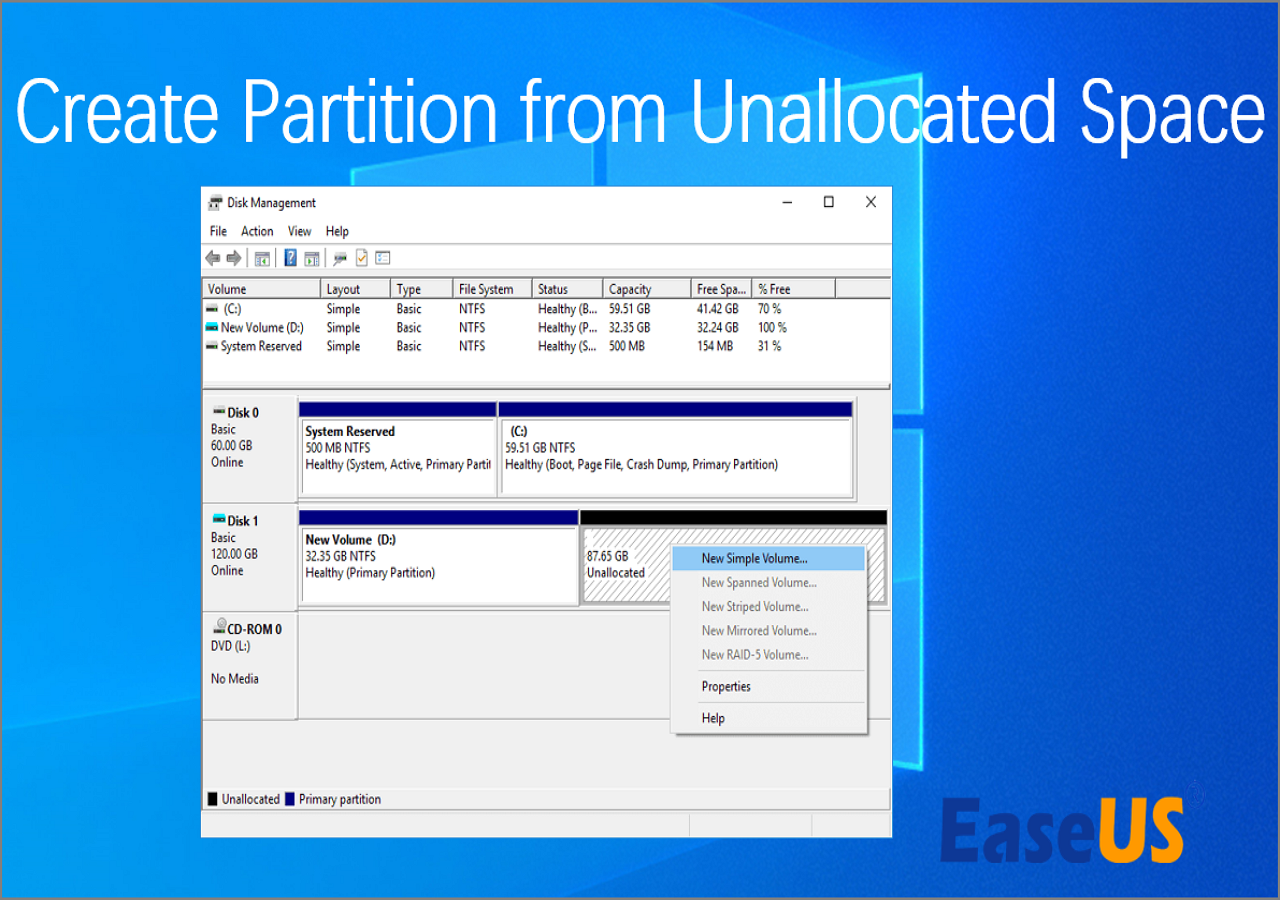
#1. Ändra storlek på Windows 10 innan uppgradering via EaseUS Partition Master🔥
Gäller för: Ändra storlek/flytta, utöka systempartition , skapa, ta bort, kopiera, sammanfoga, dela eller formatera partition i Windows 11/10/8/7.
Baserat på vår bedömning är EaseUS Partition Master en praktisk och omfattande partitionshanterare som hjälper Windows-nybörjare att hantera sina partitioner och diskar.
Steg 1: Leta reda på och välj målenheten/partitionen
Starta EaseUS Partition Master och gå till Partition Manager, välj den målenhet eller partition du behöver justera storleken på, högerklicka på den och välj "Ändra storlek/Flytta".

Steg 2: Ändra storlek på eller flytta partitionen
1. För att krympa partitionen, dra helt enkelt i en av dess ändar för att frigöra ledigt utrymme. När du är klar klickar du på "OK".

2. För att utöka partitionen, se till att det finns ledigt utrymme (om det inte finns, följ stegen ovan för att skapa något). Dra musen på samma sätt till det lediga utrymmet. Klicka på "OK".

3. För att flytta en partitionsposition, anta att du har skapat och lämnat det oallokerade utrymmet bredvid målpartitionen. Om inte, frigör först lite oallokerat utrymme.
Högerklicka sedan på målpartitionen och välj "Ändra storlek/Flytta". Dra sedan hela partitionen åt vänster eller höger för att justera dess position. Klicka på "OK" för att bekräfta.

Steg 3: Bekräfta resultatet och tillämpa ändringarna
I det här steget ser du informationen och diagrammet för den nya diskpartitionen.

För att spara ändringarna, klicka på knappen "Kör uppgift" och sedan på "Verkställ".

Dela gärna det här inlägget för att hjälpa fler användare att ändra storlek på Windows 10 innan de uppgraderar till Windows 11!
#2. Ändra storlek på Windows 10 innan uppgradering via Diskhantering
Dessutom kan du använda Diskhantering för att organisera och underhålla datorns lagringsutrymme. I det här fallet kan detta avancerade Windows-lagringsverktyg hjälpa dig att utöka eller minska volymer genom att justera storleken på den befintliga partitionen för att bättre utnyttja tillgängligt utrymme.
Se följande steg för att ändra storlek på Windows 10 innan du uppgraderar till Windows 11 via Diskhantering.
Steg 1. Öppna Diskhantering på ett av följande sätt.
- Tryck på Win + X > välj Diskhantering för att öppna den.
- Tryck på Win + X > välj Datorhantering > klicka på Diskhantering för att öppna den.
- Tryck på Win + R för att öppna rutan Kör > skriv diskmgmt.msc > klicka på OK eller tryck på Enter för att öppna den.
Steg 2. Identifiera den partition du vill ändra storlek på. I det här fallet väljer jag systempartitionen > högerklickar på den > väljer Krymp volym.

Steg 3 . Skriv in ett tillgängligt nummer bredvid fliken Ange mängden utrymme som ska krympas i MB (numret är inte större än storleken på det tillgängliga krymputrymmet i MB) > klicka på Krymp. Då kommer detta utrymme att avallokeras.

Steg 4. Högerklicka på det oallokerade utrymmet du just skapade > välj Ny enkel volym .

Steg 5. Om det oallokerade utrymmet ligger intill din målpartition, högerklicka på det > välj Utöka volym. I det här fallet är min målpartition C-enheten.

Steg 6. Klicka på Nästa > ange storleken på det oallokerade utrymmet som ska läggas till på din C-enhet > klicka på Slutför.

Bonustips: Ändra storlek på din partition manuellt för att installera WinRE-uppdateringen
Microsoft har ändrat hur de uppgraderar datorer som kör Windows Recovery Environment (WinRE) . WinRE kommer att uppdateras med den månatliga kumulativa uppdateringen.
- Den här ändringen påverkar endast datorer som får uppdateringar via Windows Update (WU) och Windows Server Update Services (WSUS).
- Denna ändring träder i kraft den 27 juni 2023 med den kumulativa uppdateringen för Windows 11 version 22H2.
Vissa datorer kanske inte har en återställningspartition som är tillräckligt stor för att slutföra den här uppdateringen, vilket kan göra att WinRE-uppdateringen misslyckas.
Om du stöter på en systemhändelse med ID 4502 i C:\Windows\System32\winevt\logs\system.evtx , indikerar det sannolikt brist på utrymme på återställningspartitionen som innehåller WinRE. Händelseinformationen bör innehålla meddelandet: Windows Recovery Environment servicing failed with an ErrorPhase of 2 .
Om detta gäller ditt system, följ stegen nedan för att manuellt ändra storlek på din återställningspartition. Observera att din enhet måste ha återställningspartitionen placerad efter OS-partitionen.
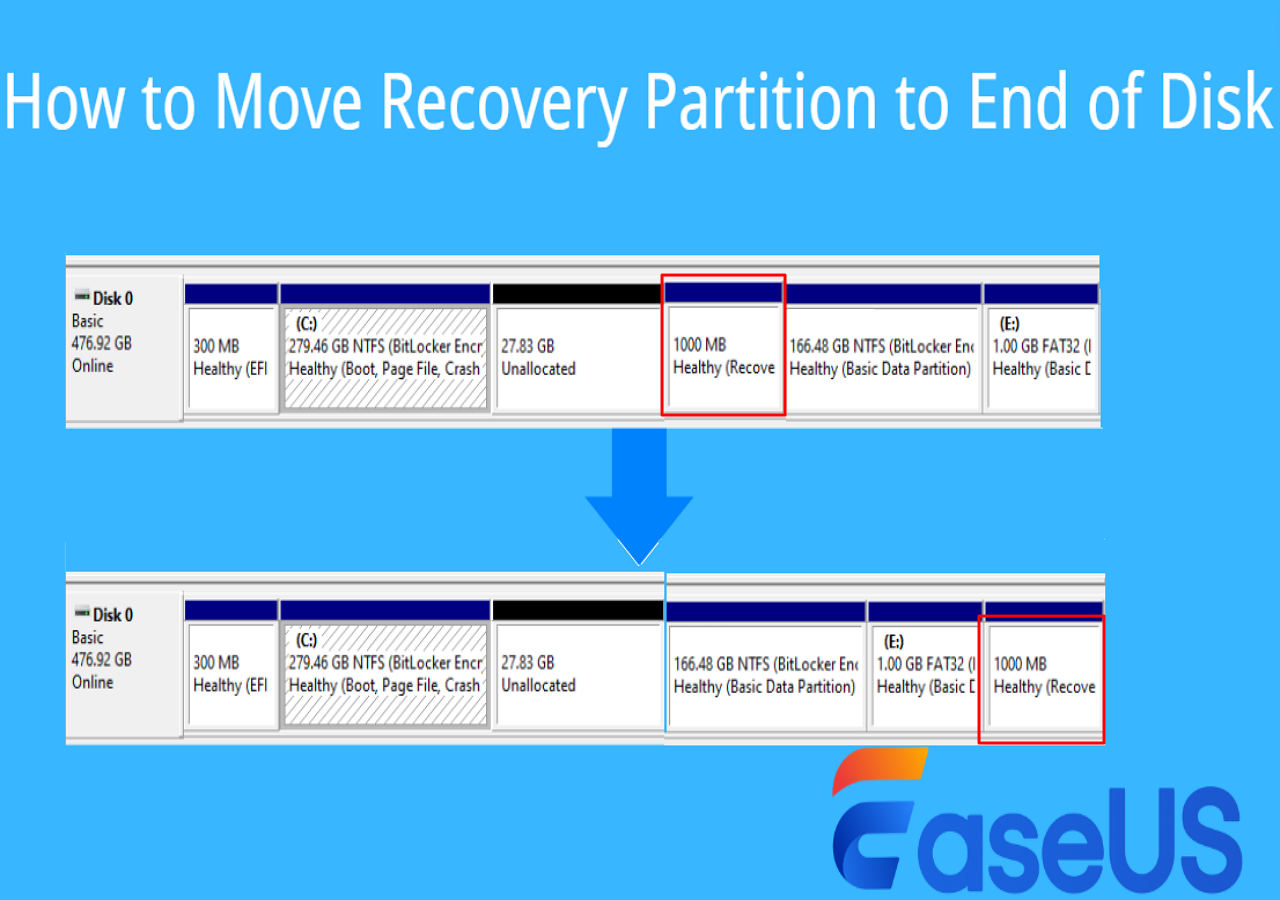
Hur man flyttar återställningspartitionen till slutet av disken - Säkert verktyg
Vill du skapa extra utrymme som återställningspartitionen tar upp? Den här guiden hjälper dig att använda ett säkert verktyg för att flytta återställningspartitionen till slutet av disken. Om du är intresserad, läs mer >>
Steg 1. Skriv cmd i sökfältet > klicka på Kör som administratör för att öppna fönstret med förhöjda kommandotolkar.
Steg 2. Skriv reagentc /info för att kontrollera WinRE-statusen. Om WinRE är installerat kan du se en Windows RE-plats med en sökväg till WinRE-katalogen.
Steg 3. Skriv reagentc / disable för att inaktivera WinRE-statusen.
Steg 4. Följ följande kommandorader för att krympa din systempartition och förbereda disken för en ny återställningspartition.
- Skriv diskpart > tryck Enter
- För att välja OS-disken, skriv sel disk
> tryck Enter - För att kontrollera partitionen under OS-disken och välja systempartitionen, skriv list part > sel disk
> tryck Enter - Skriv krymp önskad = 250 minimum = 250 > tryck Enter
- För att välja WinRE-partitionen, skriv sel part
> tryck Enter - För att ta bort WinRE-partitionen, skriv delete partition override > tryck på Enter
Steg 5. Skapa en ny återställningspartition
- För att kontrollera om det finns en asterisk (*) i kolumnen "Gpt", skriv list disk > tryck på Enter. Om det finns en asterisk (*) är enheten GPT. Om inte, är enhetens partitionsstil MBR.
- För GPT-diskar, skriv create partition primary id=de94bba4-06d1-4d40-a16a-bfd50179d6ac > type gpt attributes =0x8000000000000001
- För MBR-diskar, skriv create partition primary id=27
Steg 6(1) . För att formatera din partition, skriv format quick fs=ntfs label="Windows RE tools"
Steg 6(2) . Om din disk är MBR, skriv set id=27
Steg 7. För att säkerställa att du har skapat WinRE-partitionen, skriv list vol .
Steg 8. Skriv exit för att avsluta kommandotolksfönstret.
Steg 9. För att återaktivera WinRE, skriv reagentc /enable .
Steg 10. För att bekräfta var WinRE är installerat, skriv reagentc /info .
Slutsats
Hur ändrar man storlek på Windows 10 innan man uppgraderar till Windows 11? Kort sagt, både EaseUS Partition Master och Diskhantering kan ändra storlek på Windows 10. Du kan välja en lämplig variant baserat på dina behov. Jämfört med Diskhantering är EaseUS Partition Master ett bättre val tack vare dess omfattande och kraftfulla funktioner, användarvänliga grafiska gränssnitt och lättförståeliga steg.
Vanliga frågor om partitionsstorleksändring och Windows 11-uppgradering
Dessutom listar den här delen flera relaterade tips om partitionsstorleksändring och Windows 11-uppgraderingen. Få en översikt över dem om du är intresserad.
1. Om de lägsta systemkraven för att köra Windows 11
Dessa är de lägsta systemkraven som din dator måste uppfylla:
- Processorer/CUP:er: 1 GHz eller snabbare, med två eller fler kärnor, och som finns med på vår lista över godkända processorer.
- RAM: Minsta RAM-minne är 4 GB. Om din dator har mindre än 4 GB minne kan det finnas möjligheter att uppgradera för att få mer RAM.
- Lagring: En lagringsenhet med minst 64 GB kapacitet. Om din dator inte har en tillräckligt stor lagringsdisk kan det finnas lösningar för att uppgradera den.
- Systemfirmware: UEFI (Unified Extensible Firmware Interface), en nyare version av datorns BIOS och säker start stöds. Om din enhet inte uppfyller de grundläggande kriterierna kan den inte stödja säker start.
- TPM: Behöver en Trusted Platform Module (TPM) version 2.0.
- Grafikkort: Vara kompatibelt med DirectX 12 eller senare med en WDDM 2.0-drivrutin.
- Skärm: En högupplöst skärm (720p) med en diagonalstorlek på mer än 9 tum och 8 bitar per färgkanal. Om din skärm är mindre än 9 tum kanske Windows användargränssnitt inte är helt synligt.
- Internetanslutning och Microsoft-konton: Windows 11 Pro är för personligt bruk och Windows 11 Home kräver internetåtkomst och ett Microsoft-konto för den första enhetskonfigurationen.
- Windows-version eller uppgradering: Din Windows-dator måste köra Windows 10, version 2004 eller senare.
2. Måste jag installera Windows 10 innan jag uppgraderar till Windows 11?
Nej , du behöver inte installera Windows 10 innan du uppgraderar till Windows 11. Om din enhet uppfyller systemkraven kan du uppgradera direkt från en version av Windows 10 som stöds till Windows 11.
3. Hur hindrar jag Windows 10 från att ändra storlek och flytta mitt Windows när datorn försätts i viloläge?
För att förhindra att Windows 10 ändrar storlek och flyttar fönster när datorn försätts i viloläge, stäng av funktionen Snap Windows och se till att dina bildskärmsdrivrutiner är uppdaterade. Dessutom kan du behöva kontrollera energiinställningarna eller inaktivera snabbstart.
4. Hur ändrar man skärmupplösning och layout i Windows?
Här är de specifika stegen.
Steg 1. Tryck på Win + I för att öppna Windows-inställningar > klicka på System > välj Bildskärm.
Steg 2. Scrolla ner till avsnittet Skala och layout, hitta fliken Skärmupplösning > välj önskad skärmupplösning.
Steg 3. Klicka på Spara ändringar för att spara dina ändringar.
Steg 4. Om du har flera bildskärmar kan du ändra deras konfiguration (till exempel vilken bildskärm som är primär eller var de är placerade) under Bildskärmsinställningarna.
Dela gärna det här inlägget för att hjälpa fler användare att ändra storlek på Windows 10 innan de uppgraderar till Windows 11!
Powiązane artykuły
-
Hur man åtgärdar hårddisken startar inte [Topp 6 fixar🏅]
/2025/03/18
-
BitLocker Boot Loop: Hur man fixar det och startar på rätt sätt
/2025/02/08
-
Lenovo bärbar dator som kör långsamt Windows 11/10 | Snabba upp det
![author icon]() Joël/2024/12/22
Joël/2024/12/22
-
Windows 11 Boot Repair [Steg-för-steg-guide med bilder]
![author icon]() Joël/2024/12/22
Joël/2024/12/22

